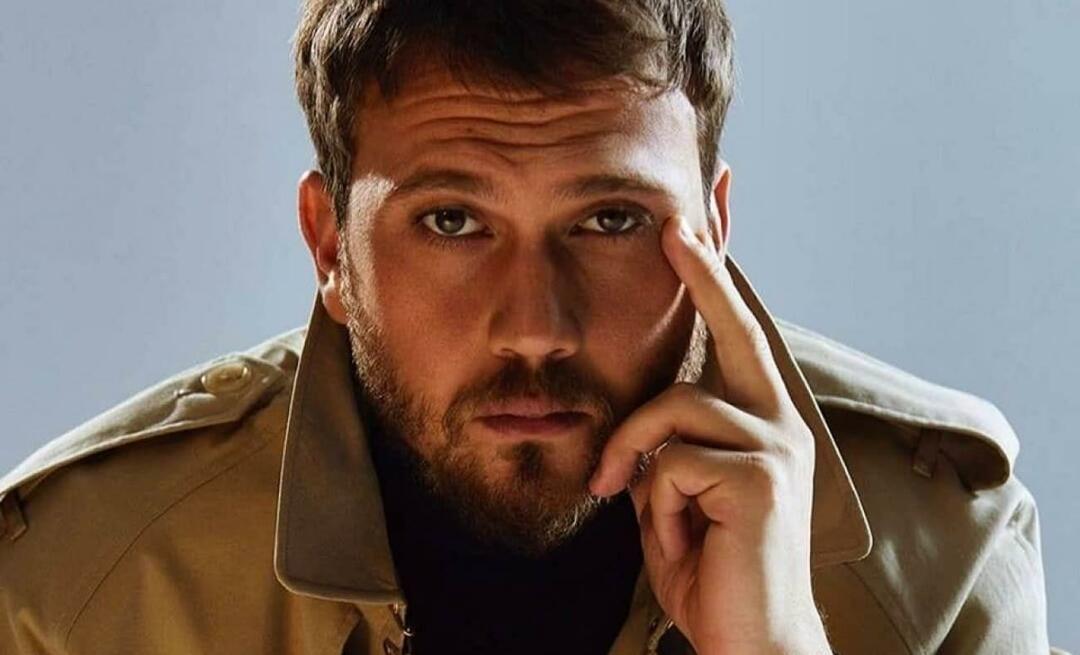So beheben Sie das Problem mit den fett gedruckten Schriftarten von Google und Google Mail
Google Mail Google Feuerfuchs / / March 18, 2020
Zuletzt aktualisiert am

 Hier ist ein heikles Problem, mit dem ich heute konfrontiert war, und ich weiß, dass ich nicht das einzige bin, dem dies passiert ist:
Hier ist ein heikles Problem, mit dem ich heute konfrontiert war, und ich weiß, dass ich nicht das einzige bin, dem dies passiert ist:
Plötzlich wurde die Schriftart für Google-Websites in Firefox fett.
Fast alle Google-Websites waren betroffen, einschließlich Google Mail, Google Kalender, Google-Suche, erhalten Sie das Bild… Es war seltsam, weil ich nichts geändert habe und es einfach passiert ist. Obwohl ich die Lösung gefunden habe, war es nicht einfach, sie für mich zu behalten. Im Folgenden werde ich erklären, was passiert ist und wie ich sie behoben habe.
Hier ist zunächst, wie es aussieht, wenn Sie von diesem seltsamen Schriftfehler betroffen sind.
Hinweis: Das Problem trat auch auf meiner WordPress-Blog-Oberfläche auf… ausgeflippt
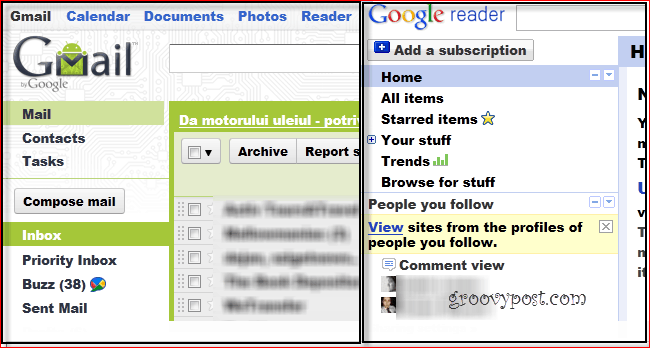
Ursache? Warum ist es überhaupt kaputt gegangen?
Die Ursache scheint ein Schriftproblem mit den Verdana- und / oder Arial-Schriftarten zu sein, aber die Neuinstallation hat nichts für mich getan. Andererseits könnte dies auch mit der Hardwarebeschleunigung in Firefox zusammenhängen. In verschiedenen Fällen hat nur eine der beiden oben genannten Lösungen tatsächlich funktioniert. Wenn die erste Lösung sie nicht für Sie löst, sollte die zweite Lösung für Sie funktionieren.
Nachdem wir uns einig sind, dass wir ein Problem haben, wollen wir sehen, was wir dagegen tun können.
Lösung 1
Schritt 1
Schließen Sie dann Firefox Rechtsklick das Firefox.exe oder FirefoxPortable.exe ausführbare Dateien dann Klicken Fehlerbehebung bei der Kompatibilität aus dem Kontextmenü. Wenn Sie nicht wissen, wo sich diese Dateien befinden, installiert Firefox sie standardmäßig in der Programmdateien (x86) \ Mozilla Firefox Mappe. Wenn Sie jedoch die Tragbare Version von Firefox über Dropbox Wie ich müssen Sie es bis zu dem Punkt aufspüren, an dem Sie es in Ihrem Dropbox-Ordner oder USB-Laufwerk abgelegt haben.
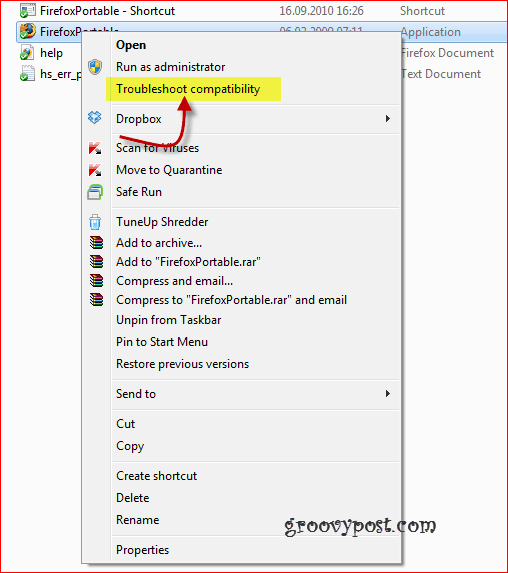
Schritt 2
Sie erhalten ein Fenster wie das folgende. Klicken Versuchen empfohlene Einstellungen
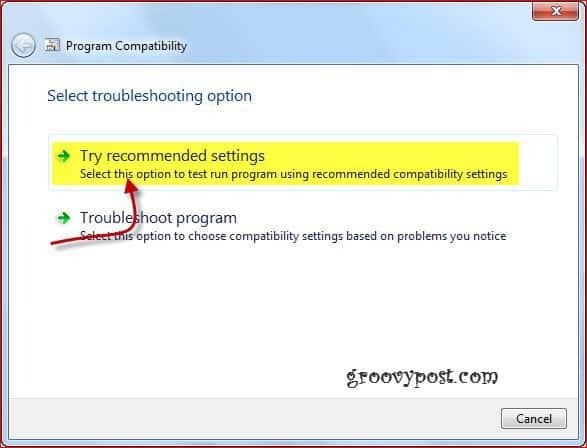
Schritt 3
Klicken Starten Sie das Programm
Hinweis– Abhängig von Ihren Einstellungen werden Sie möglicherweise aufgefordert, die Berechtigung zu erteilen
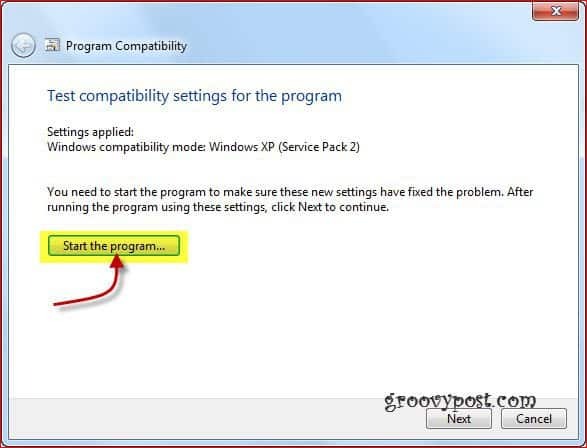
Hallo! Was weißt du? Das Problem ist weg und alles ist wieder normal!
Schritt 4 - Speichern Sie das Update!
Hoffentlich sieht alles wieder richtig aus Klicken Nächster um die Konfigurationsänderungen zu speichern und alles zu schließen.
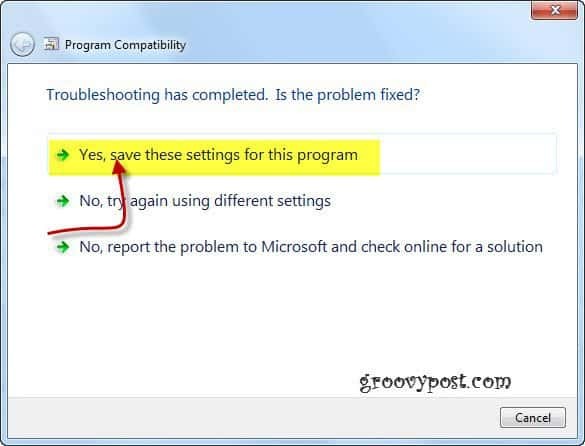
Rätsel UND Problem gelöst!
Nun, wenn Sie aus irgendeinem Grund wollen rückgängig machen zu den Änderungen, die Sie gerade vorgenommen haben, nur Rechtsklick das Feuerfuchs wieder ausführbar, Klicken das Kompatibilitäts-Tab und Deaktivieren Sie das Kontrollkästchen das Führen Sie dieses Programm im Kompatibilitätsmodus für das Kontrollkästchen aus
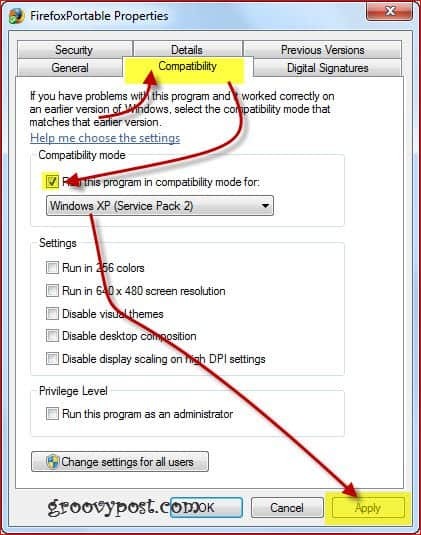
Wenn dies bei Ihnen nicht funktioniert hat, sehen Sie sich die zweite Lösung unten an.
Lösung 2
Schritt 1
Stellen Sie zunächst sicher, dass Sie alle oben genannten Schritte ausgeführt haben Deaktivieren Sie das Kontrollkästchen das Starte dieses Programm im Kompatibilitätsmodus für… Möglichkeit.
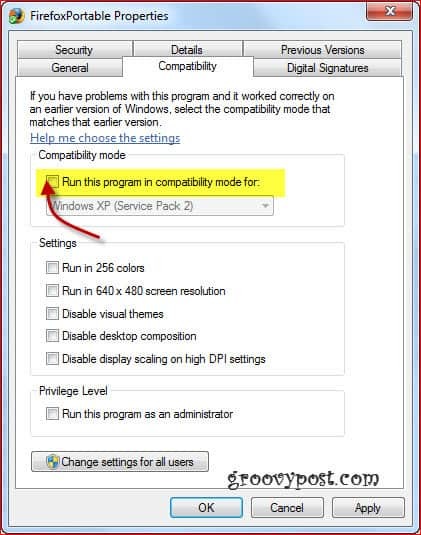
Schritt 2
Gehen Sie jetzt zurück zu Firefox und Drücken Sie das alt "Taste um das oberste Menü anzuzeigen und klickenWerkzeuge, dann Optionen.
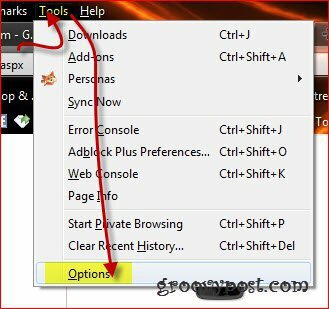
Schritt 3
Im daraufhin angezeigten Optionsfenster klickenFortgeschrittene dann in den oberen Symbolen wählen das Allgemeines Tab. Jetzt wirst du wollen Deaktivieren Sie das Kontrollkästchen die Box neben Verwenden Sie die Hardwarebeschleunigung, sofern verfügbar.
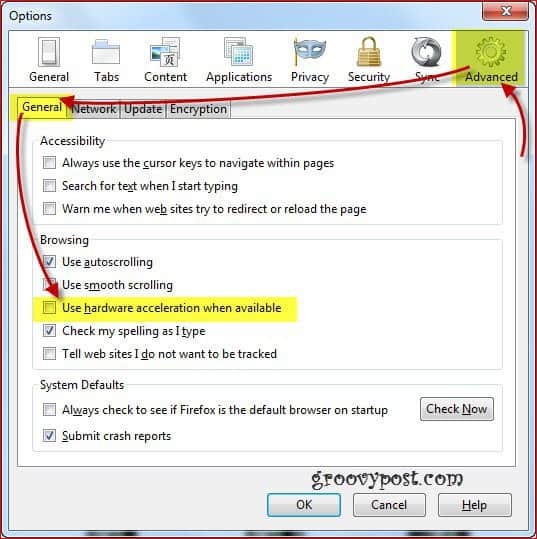
Schritt 4
Jetzt, Starten Sie Firefox neu und die Dinge sollten wieder normal sein.